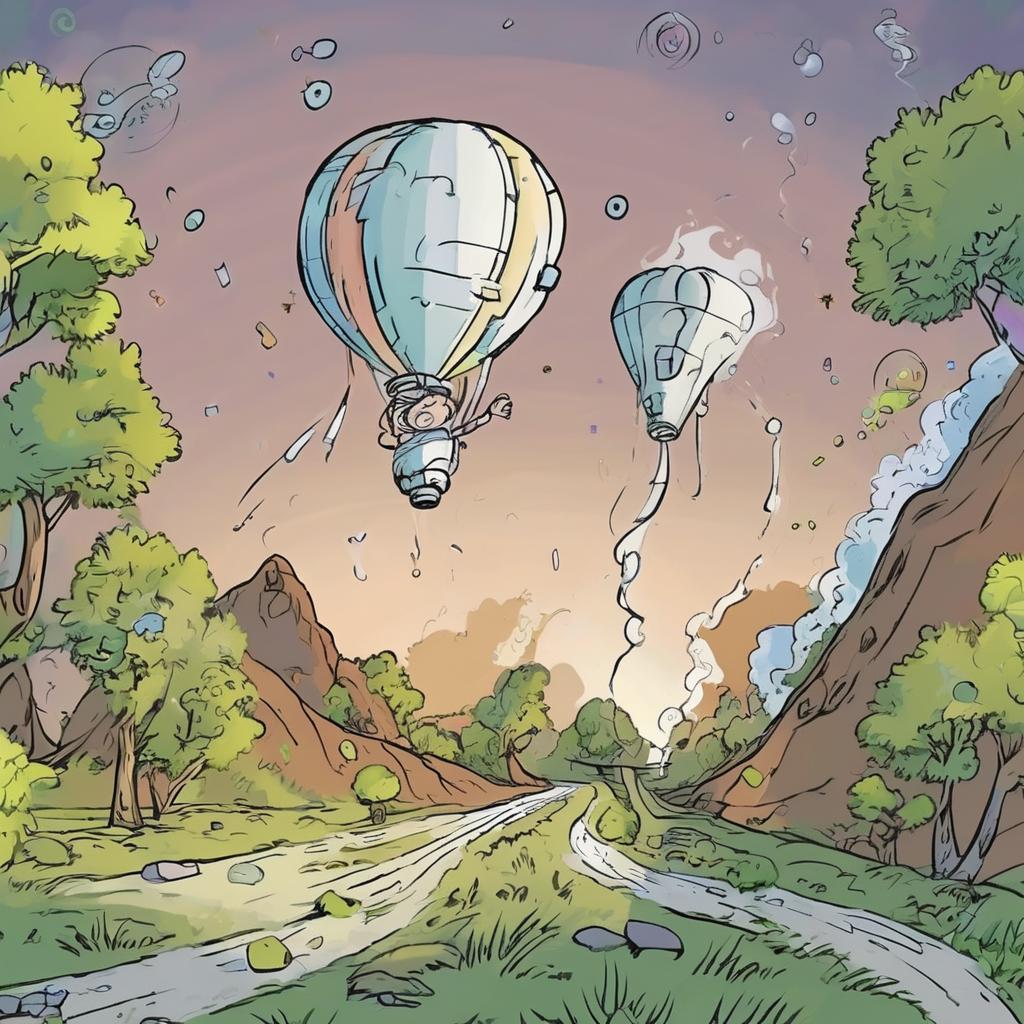Instalarea unui server web Apache pe un sistem de operare Ubuntu este un pas esențial pentru cei care doresc să dezvolte și să găzduiască site-uri web pe propriul lor server. Apache este unul dintre cele mai populare servere web open-source, cunoscut pentru fiabilitatea și performanța sa.
În acest tutorial, vă vom ghida pas cu pas prin procesul de instalare a serverului web Apache pe un sistem Ubuntu. Vom acoperi fiecare etapă în detaliu, începând de la pregătirea sistemului și până la configurarea finală a serverului.
Pregătirea Sistemului
Primul pas în instalarea Apache pe Ubuntu este asigurarea că sistemul dvs. este actualizat la ultima versiune. Pentru a face acest lucru, deschideți terminalul și rulați următoarele comenzi:
sudo apt update sudo apt upgradeAceste comenzi vor actualiza lista de pachete disponibile și vor instala orice actualizări disponibile pentru sistemul dvs. După ce actualizările sunt completate, puteți continua să instalați serverul web Apache.
Instalarea Apache
Pentru a instala Apache pe Ubuntu, rulați următoarea comandă în terminal:
sudo apt install apache2Această comandă va descărca și instala pachetele necesare pentru serverul web Apache. Veți fi întrebat dacă doriți să continuați instalarea, confirmați apăsând tasta ‘Y’ și apoi ‘Enter’.
După ce instalarea este finalizată, puteți verifica starea serverului Apache rulând comanda:
sudo systemctl status apache2Dacă serverul a fost instalat corect, ar trebui să vedeți un mesaj care indică faptul că Apache rulează.
Configurarea Firewall-ului
Dacă folosiți un firewall pe sistemul dvs., trebuie să permiteți traficul către serverul web Apache. Puteți face acest lucru rulând următoarea comandă în terminal:
sudo ufw allow 'Apache'Această comandă va permite traficul către porturile necesare pentru Apache.
Verificarea Funcționalității Apache
Pentru a vă asigura că serverul web Apache funcționează corect, deschideți un navigator web și introduceți adresa IP a serverului dvs. în bara de adrese. Ar trebui să vedeți pagina de test Apache, care confirmă instalarea și funcționarea corectă a serverului.
Administrarea Apache
Pentru a gestiona serverul web Apache, puteți folosi comenzile systemctl. Iată câteva exemple de comenzi utile:
- Pentru a opri serverul Apache:
sudo systemctl stop apache2- Pentru a porni serverul Apache:
sudo systemctl start apache2- Pentru a reporni serverul Apache:
sudo systemctl restart apache2Configurarea Virtual Hosts
Dacă doriți să găzduiți mai multe site-uri pe același server Apache, puteți utiliza configurarea virtual hosts. Acest lucru vă permite să aveți mai multe site-uri web pe același server, fiecare cu propriul său director radacina si setari individuale.
Pentru a crea un virtual host nou, creați un fișier de configurare pentru site-ul dvs. în directorul /etc/apache2/sites-available/.
Puteți folosi un editor de text pentru a crea și edita acest fișier, de exemplu:
sudo nano /etc/apache2/sites-available/numele-site-ului.confConcluzie
Instalarea serverului web Apache pe un sistem de operare Ubuntu este un proces esențial pentru dezvoltatorii web și administratorii de servere. Prin urmarea acestui tutorial pas cu pas, veți fi capabili să instalați și să configurați Apache pentru a găzdui site-uri web pe propriul dvs. server.
Sperăm că acest tutorial v-a fost util și vă dorim succes în dezvoltarea și administrarea serverelor web!
Cele mai puternice acceleratoare de particule din lume
Cum să îți lansezi propria afacere și să reușești
Idei de afaceri mici: 10 modalitati de a castiga bani rapid!
Investitori pentru afaceri startup: Cum să găsești finanțare rapidă!
Finanțare pentru afaceri startup: Cum să obții fonduri pentru proiectul tău!